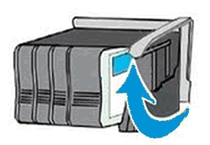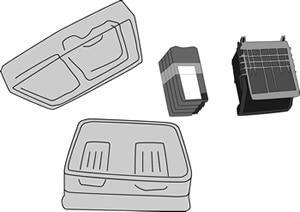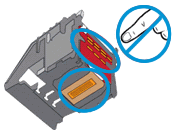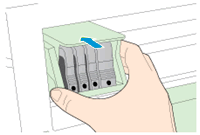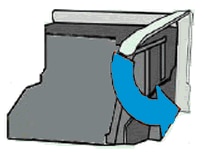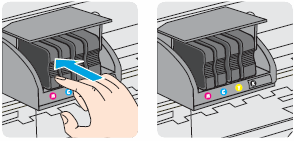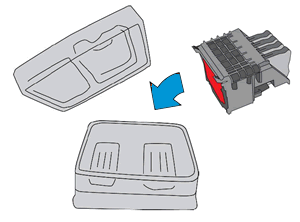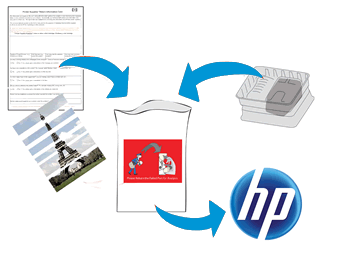Ce document concerne l’imprimante HP OfficeJet Pro 8210, OfficeJet 8702 et OfficeJet Pro 8710, 8715, 8718, 8719, 8720, 8725, 8728, 8730, 8740 et 8745 tout-en-un.
Vous devrez peut-être installer une nouvelle têtes d'impression si l'existante est endommagée ou incompatible avec l'imprimante. Les têtes d'impression de rechange sont disponibles uniquement auprès du service d'assistance HP ou de prestataires de services agréés.